Rumah >Tutorial sistem >Siri Windows >Tidak dapat mengesan sambungan jalur lebar win7
Tidak dapat mengesan sambungan jalur lebar win7
- 王林ke hadapan
- 2024-01-09 16:14:031225semak imbas
Kebelakangan ini, ramai rakan yang menggunakan sistem win7 mengalami masalah komputer tidak dapat mencari sambungan jalur lebar? Hari ini, editor akan membawa anda penyelesaian kepada masalah yang Windows 7 tidak dapat mencari sambungan jalur lebar Mari kita lihat.

Win7 tidak dapat mencari penyelesaian sambungan jalur lebar:
1 Masukkan desktop win7. Klik kanan ruang kosong pada desktop, klik kanan desktop dan pilih "Peribadikan" untuk masuk.
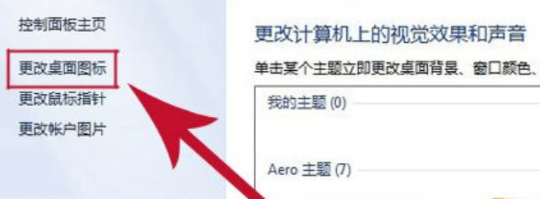
2 Cari "Tukar ikon desktop" di sebelah kiri tetingkap pemperibadian dan bukanya. Semak "Rangkaian" dan klik OK.
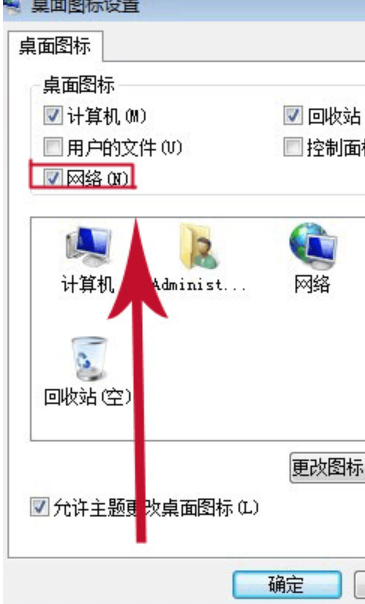
3 Kembali ke desktop, klik kanan ikon "Rangkaian" pada desktop, pilih Properties untuk membuka
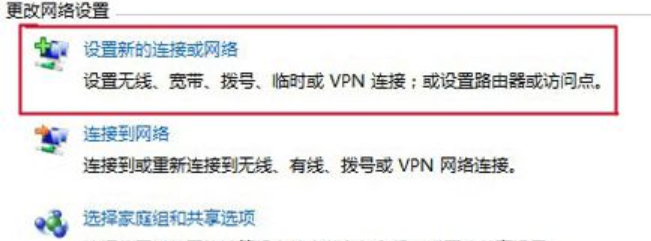
4 "Sambung ke Internet".
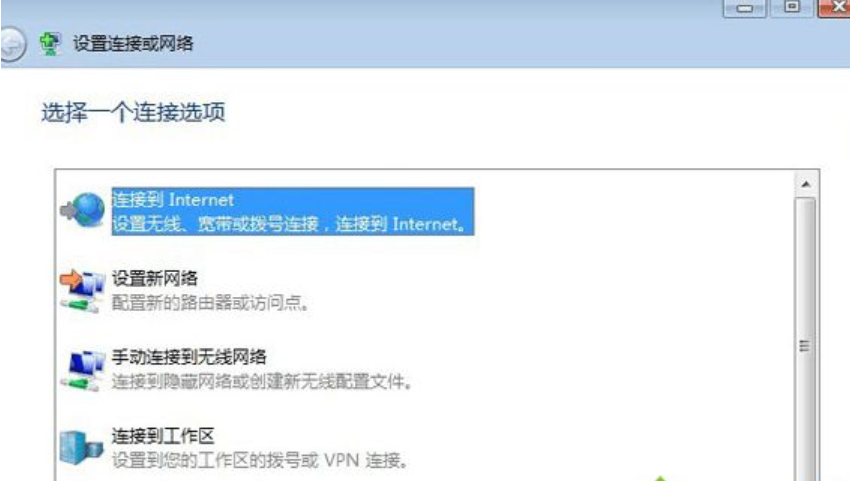
5. Kemudian klik "Jalur Lebar (pppoe) (R)" untuk memasuki langkah seterusnya.
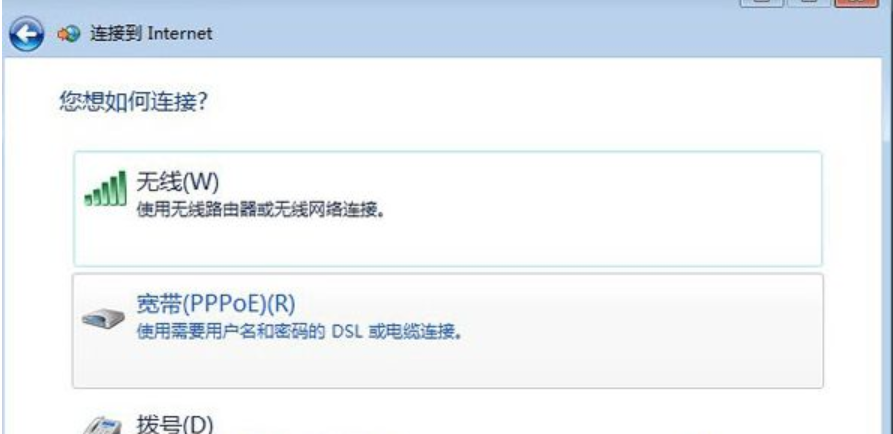
6 Masukkan nama pengguna, kata laluan dan nama ikon pintasan jalur lebar. Kemudian klik sambung.
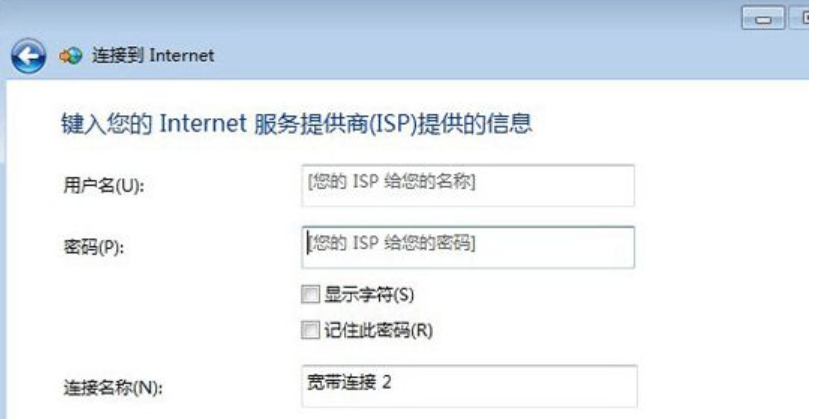
(Di atas adalah semua kandungan yang dibawa oleh editor untuk menyelesaikan masalah win7 tidak dapat mencari sambungan jalur lebar. Jika ia membantu anda, sila teruskan perhatian ke laman web ini! Kami akan membawakan anda kandungan yang lebih baik)
Atas ialah kandungan terperinci Tidak dapat mengesan sambungan jalur lebar win7. Untuk maklumat lanjut, sila ikut artikel berkaitan lain di laman web China PHP!

